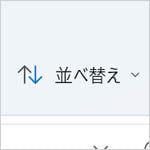
フォルダーに保存されたファイルを並べ替えたいと思ったことはありませんか?
フォルダー内のファイル数が多いと、目的のファイルを探し出すのに時間がかかります。しかし、並べ替え機能を活用することで、目的のファイルを素早く見つけることができます。
ファイル名、更新日時、種類など、様々な条件でファイルを並べ替えることが可能です。
この記事では Windows11 でフォルダー内のファイルを条件に応じて並べ替える方法を解説します。
ファイルを並べ替える方法
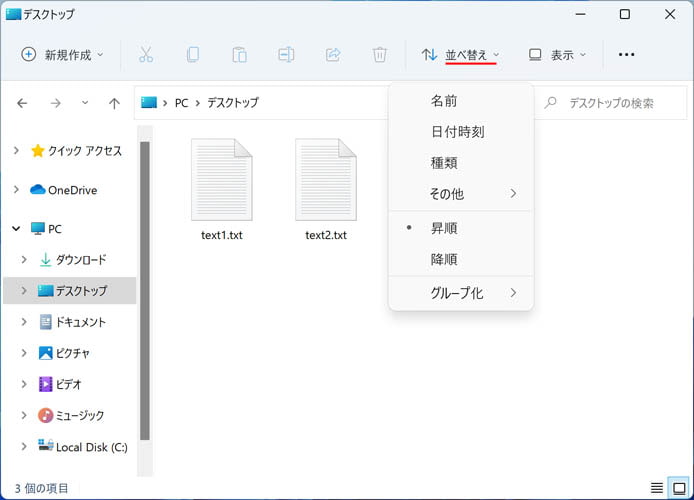
ファイルを並べ替えするフォルダーを開き、画面上部の並べ替えボタンを押します。
表示されたメニューの中から、並べ替え条件を選択します。
- 名前
- 日付時刻
- 種類
- サイズ
- タグ
- 作成日時
- 更新日時
- 撮影日時
- 大きさ
- 評価
全10種類の条件で並べ替えする事ができます。表示されていないものに関しては、その他メニューの中にあります。
更に並べ替えた上で順番を昇順と降順を指定できます。
- 昇順:0,1,2,3,4,5
- 降順:5,4,3,2,1,0
昇順は階段を上るように値が増えていきます。アルファベットの場合も A,B,C,D という順番です。
降順は階段を降りるように値が減る順番です。
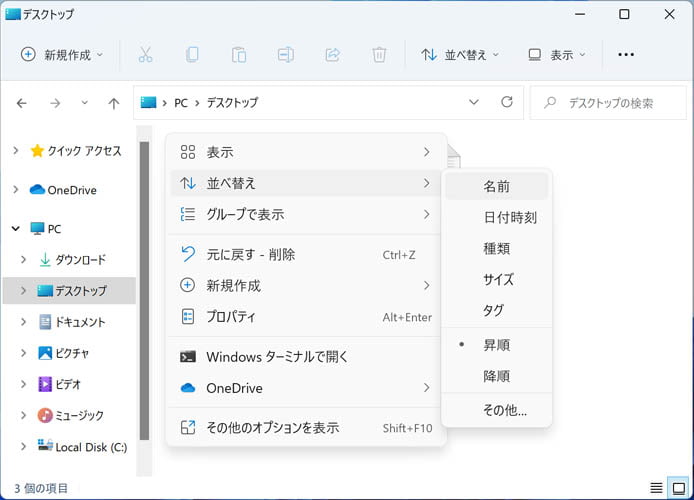
フォルダー内で右クリックした場合も、ファイルを並べ替えする事ができます。
簡単に並べ替えをする
1クリックでフォルダー内のファイルを並べ替えする方法があります。
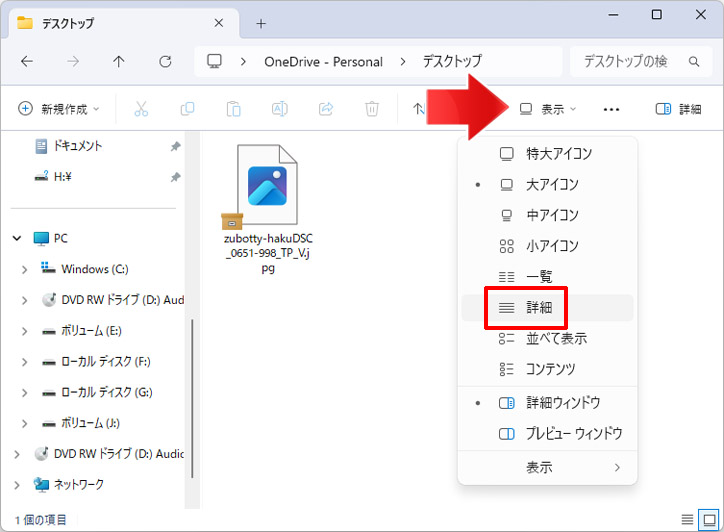
画面右上の表示ボタンを押して、メニューの中から詳細を選択します。
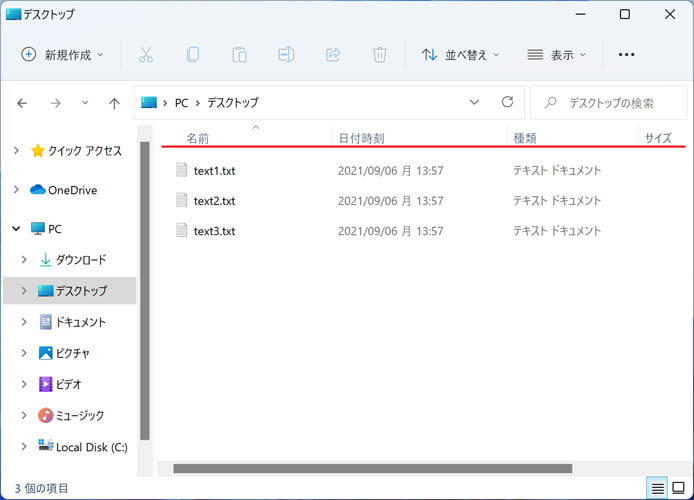
すると「名前、日付時刻、種類」というように見出しが表示されます。
この見出しをマウスでクリックすることで、その条件に合わせた並べ替えが行われます。
関連記事
フォルダーの中からファイルのみを取り出すには?

